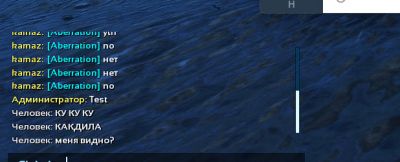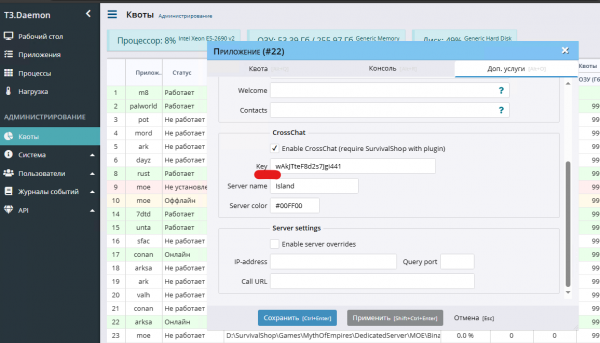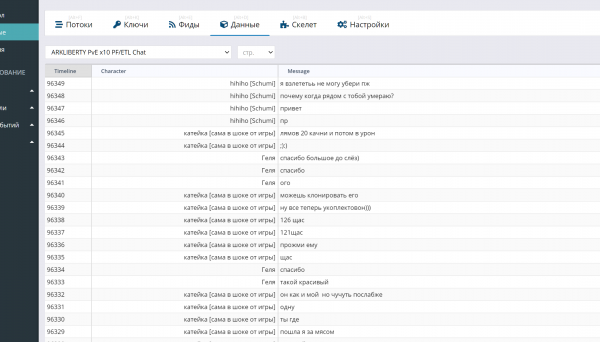ArkSa:Донат-Магазин/Настройка кросс-чата: различия между версиями
Swidh (обсуждение | вклад) м |
Swidh (обсуждение | вклад) м |
||
| (не показано 6 промежуточных версий этого же участника) | |||
| Строка 6: | Строка 6: | ||
Данная статья содержит инструкции по настройке кросс-чата на ваших серверах Ark: Survival Ascended | Данная статья содержит инструкции по настройке кросс-чата на ваших серверах Ark: Survival Ascended | ||
{{important|Для работы плагина магазина требуется установленная [[Shop:Управляющая служба|управляющая служба]] и [[ArkSa:Донат-Магазин/Подключение плагина магазина|Плагин магазина]]}} | |||
== | == 1. Получить ключ кросс-чата == | ||
Ключ кросс-чата обозначает связь между серверами. Серверы с прописанным общим ключом будут видеть чаты друг друга. Обычно нужен 1 ключ для связывания всех серверов. Если же нужно организовать несколько изолированных кластеров, то потребуется несколько ключей. | |||
== | Получить ключ нужно в [https://t.me/survivalshop Технической поддержке сервиса] | ||
== 2. Настройка кросс-чата == | |||
Для запуска кросс-чата на сервере, необходимо прописать полученный ключ а также '''Имя сервера''' и [https://yandex.ru/search/?text=%D1%86%D0%B2%D0%B5%D1%82+hex&lr=11470 Цвет сервера] в настройках [[Shop:Управляющая служба|управляющей службы]] | |||
Для этого, нужно на сервере открыть интерфейс управляющей службы, перейти в раздел "Приложения", выбрать и открыть сервер, перейти в раздел "Доп. услуги" -> "CrossChat" | |||
[[File:CrossChatAsa1.png|center|600px|thumb|Пример настройки кросс-чата]] | |||
Необходимо внести следующие опции: | |||
* Отметить галочку "Enable CrossChat" | |||
* Ввести ключ в поле Key | |||
* Ввести краткое имя сервера (до 10 букв) в поле '''Server name''' | |||
* Ввести цвет в формате [https://yandex.ru/search/?text=%D1%86%D0%B2%D0%B5%D1%82+hex&lr=11470 Web #RRGGBB] в поле '''Server color''' | |||
* Нажать '''OK''' чтобы сохранить изменения | |||
Готово! Теперь можно настроить еще 1 сервер, и проверять работу кросс-чата! | |||
== 3. Получение доступа в панель управления == | |||
В панели управления можно воспользоваться дополнительными возможностями кросс-чата: | |||
* Активировать и деактивировать ключи | |||
* Посмотреть полную историю чата | |||
* Отправлять сообщения от администратора | |||
Доступ к панели управления необходимо получить [https://t.me/survivalshop Технической поддержке сервиса] | |||
[[File:CrossChatAsa2.png|center|600px|thumb|Просмотр истории чата в панели управления]] | |||
{{links|ARK Survival Ascended|ark}} | {{links|ARK Survival Ascended|ark}} | ||
{{nav foot|История версий}} | {{nav foot|История версий}} | ||
Текущая версия на 20:33, 25 сентября 2024

Настройка кросс-чата
<< ArkSa:Донат-Магазин
| К концу статьи | Предыдущая глава: Выдача товаров на определенных серверах | Короткая ссылка
Кросс-чат - это технология связывания чатов на сервере с другими серверами и мессенджерами. С кроссчатом, игроки смогут общаться с игроками, находящимися на другом сервер или в Discord.
Данная статья содержит инструкции по настройке кросс-чата на ваших серверах Ark: Survival Ascended
1. Получить ключ кросс-чата
Ключ кросс-чата обозначает связь между серверами. Серверы с прописанным общим ключом будут видеть чаты друг друга. Обычно нужен 1 ключ для связывания всех серверов. Если же нужно организовать несколько изолированных кластеров, то потребуется несколько ключей.
Получить ключ нужно в Технической поддержке сервиса
2. Настройка кросс-чата
Для запуска кросс-чата на сервере, необходимо прописать полученный ключ а также Имя сервера и Цвет сервера в настройках управляющей службы
Для этого, нужно на сервере открыть интерфейс управляющей службы, перейти в раздел "Приложения", выбрать и открыть сервер, перейти в раздел "Доп. услуги" -> "CrossChat"
Необходимо внести следующие опции:
- Отметить галочку "Enable CrossChat"
- Ввести ключ в поле Key
- Ввести краткое имя сервера (до 10 букв) в поле Server name
- Ввести цвет в формате Web #RRGGBB в поле Server color
- Нажать OK чтобы сохранить изменения
Готово! Теперь можно настроить еще 1 сервер, и проверять работу кросс-чата!
3. Получение доступа в панель управления
В панели управления можно воспользоваться дополнительными возможностями кросс-чата:
- Активировать и деактивировать ключи
- Посмотреть полную историю чата
- Отправлять сообщения от администратора
Доступ к панели управления необходимо получить Технической поддержке сервиса
Ссылки
Далее: История версий